
Una de las cosas que más se echa de menos en la nueva versión de Windows 8, es la inexistencia del botón de inicio. Según fuentes cercanas a la compañía la gran actualización del nuevo sistema operativo de Microsoft, Windows 8.1, incorporaría dicho botón.
Entre otras novedades, Microsoft, incluiría la opción para que el usuario pudiese configurar, si quisiesen, el botón famoso de Windows ya sea en la pantalla de inicio o en el escritorio clásico. Según fuentes cercanas a la compañía, Microsoft estaría preparando la vuelta del famoso botón en la nueva actualización de Windows 8 llamada Windows Blue o también conocida como 8.1. Esta gran actualización se espera que llegue en la segunda mitad de este año. Windows 8.1 tiene como objetivo, arreglar y cubrir las necesidades actuales que tienen los consumidores, entre ellas, el botón de inicio.
La eliminación del botón de inicio de Windows en su nueva versión W8, ha sido un tema bastante polémico entre los fans y consumidores del sistema operativo de Microsoft. La empresa defiende que, según los análisis y encuestas realizadas, la mayoría de los usuarios no usaban prácticamente este botón y decidieron dar este cambio en la nueva versión de Windows.
Veremos en que queda todo esto, ya que proviene de una fuente cercana a la compañía. Yo en mi humilde opinión espero que incorpore el famoso botón ya que, Microsoft, ha hecho un cambio muy radical y algunos consumidores les cuesta acostumbrarse a él haciendo que el sistema operativo esté fracasando. ¿Os parece bien que se vuelva a incorporar el botón de inicio?
Fuente: Europa Press
Tutorial para instalar apps y juegos de Android en Windows 8
Aunque para muchos Windows 8 es ya prácticamente historia a pesar de ser un sistema apenas recién llegado al mercado, lo cierto es que con un poco de ayuda podemos sacarle mucho más partido al sistema operativo último de Microsoft. Y hoy es lo que vamos a hacer, porque te vamos a presentar un tutorial con el podrás aprender a instalar apps y juegos de Android en Windows 8 con Bluestacks. O sea, que vas a tener la posibilidad de tener las mismas aplicaciones del móvil o de la tableta en el escritorio de tu ordenador. ¿A qué suena bien?Tutorial para instalar apps y juegos de Android en Windows 8 con Bluestacks
BlueStacks captura Instagram
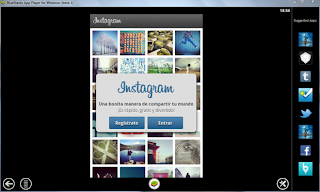
Instagram en Windows 8 con Bluestack
Las que has visto en las imágenes anteriores y las que siguen son algunos ejemplos de cómo funciona Bluestacks y de la interfaz de usuario que llevará a tu dispositivo con Windows 8 a la hora de ejecutar aplicaciones. Su funcionamiento es bastante sencillo y podríamos resumirlo como el de otro cualquier emulador de un sistema operativo para Windows.
Blustacks pantalla de inicio
Pero te prometimos un paso a paso de tutorial para instalar apps y juegos de Android en Windows 8 con Bluestacks, y eso es lo que te proponemos a continuación. Y aunque nunca hayas usado este tipo de aplicaciones, si sigues cada uno de los pasos, con calma, acabarás por ver cómo tus apps Android funcionan en tu ordenador Windows 8
Tienes que acceder al sitio de la aplicación Bluestack y descargarla en tu ordenador. Una vez descargada, hay que instalarla en el sistema para comenzar.
Ahora toca iniciar Bluestack en el sistema para comenzar a ver lo que podemos hacer con él
Aunque no es de obligado cumplimiento, si presionas 1-Click sync en tu dispositivo podrás sincronizar tus aplicaciones con la aplicación BlueStacks para tu móvil. Eso quiere decir que podrás utilizar las apps que ya tengas en tu terminal Android sin necesidad de una segunda descarga.
Acepta en la siguiente pantalla y regístrate con la cuenta Google que ya tengas. De ese modo, podrás hacer más de un registro en el caso de que tengas más de un terminal Android.
En caso de que quieras otras apps, solo tienes que hacer la búsqueda desde el botón de búsqueda mediante su nombre para rastrearla. Si ya la has encontrado tan solo tienes que instalarla pulsando en el botón Install que verás en tu pantalla al pulsar en ella
Al hacerlo verás una nueva pantalla en la que se te pide seleccionar la tienda de aplicaciones que desees. Si haces click en Google Play tendrás que cumplimentar la información de tu cuenta. Tan solo tienes que seguir los pasos que se van indicando en la pantalla para identificarte en Google para luego
Por último acepta los términos y condiciones. Una vez terminado, no tendrás que volver a seguir este proceso y ya podrás instalar todas las apps de la Google Play que quieras en tu ordenador con Windows 8
Fuente planetared.com
Cinco cosas que me gustaría que cambiaran en Windows 8.1

Windows 8 ya lleva unos meses entre nosotros, y estoy seguro de que muchos ya lo tenéis (tenemos) instalado en nuestros ordenadores, usándolo a diario. De ser así estoy seguro de que os habréis dado cuenta, al igual que yo, de que tiene todavía algunos detalles molestos o que, por lo menos, tienen que mejorar con una cierta urgencia.
Windows 8.1 (o como lo llamábamos antes, Windows Blue) parece la oportunidad perfecta para que Microsoft se redima y mejore todavía más un sistema operativo que tiene mucho potencial pero al que le urge pulir ciertos detalles. Desde mi punto de vista, hay cinco cuestiones que podrían mejorar y mucho la experiencia del usuario al usar su equipo.
Multitarea más flexible
En Windows 8 tenemos la posibilidad de acoplar dos aplicaciones propias (siempre que sean aplicaciones “estilo Windows 8”, dejando aparte de momento al escritorio clásico). Puede ser interesante, pero en pantallas grandes da irremediablemente la impresión de estar desaprovechando espacio. ¿Si tengo una pantalla 1080p, qué me impide poder tener, por ejemplo, el lector de documentos en un lado y un editor en el otro?
Windows 8.1 ya vimos que seguramente traerá mejoras en este sentido. Como mínimo, deberíamos poder tener dos aplicaciones ocupando cada una la mitad de la pantalla. Pero voy más allá. ¿Qué tal la multitarea “vertical”? Hay quien usa monitores verticales y podría estar muy bien poder tener esa misma separación, pero en horizontal: una aplicación arriba, y otra aplicación abajo.
Incluso podríamos ir un poco más allá, y directamente permitir un modo de multitarea similar al de Windows 1.0: aplicaciones que no se solapen, pero que podamos colocar como nosotros queramos a lo largo de la pantalla. Aunque esto incrementaría la complejidad a la hora de diseñar interfaces para aplicaciones de Windows 8, dado que tendrían que ser en todo caso adaptativas.
Más integración entre aplicaciones de Windows 8 y del escritorio clásico
Una de las mayores críticas que se le hace a Windows 8 es la casi obligatoriedad de estar saltando entre dos interfaces radicalmente distintas. Y yo añado un problema más: las aplicaciones de un entorno no pueden comunicarse de ninguna manera con las del otro, y viceversa.
Como ejemplo, algo que he sufrido muchas veces: estoy viendo una página en Internet Explorer 10 (la versión Windows 8), quiero compartirla por correo, y no puedo a no ser que utilice las aplicaciones de Windows 8; no puedo utilizar Outlook 2013. Tampoco puedo compartir, por ejemplo, una cita del documento que estoy leyendo en Word en la aplicación de Twitter para Windows 8.
Podríamos ir un poco más allá, y ya que se mejora la multitarea, bien podría mejorarse la integración entre aplicaciones abiertas. A mí me encantaría poder arrastrar una fotografía desde la aplicación de Fotos hacia el cargador de Flickr, abierto en la otra mitad de la pantalla.
Las aplicaciones en un sistema operativo son aplicaciones sin importar el entorno en el que se ejecuten, y deberían tener mecanismos para comunicarse entre ellas. De ese modo, además, podría evitarse tener aplicaciones duplicadas (porque las versiones de Windows 8 de Skype y SkyDrive, cuando tengan todas las características de sus hermanas de escritorio, serían perfectamente usables en todo tipo de equipos, por poner dos ejemplos).
Windows 8 en entornos multimonitor
En mi caso, cuando trabajo en casa, lo hago con un ordenador de sobremesa y dos monitores. Y me saca de quicio tener en un lado el escritorio clásico y en el otro la interfaz de Windows 8 (o, en el peor de los casos, solo el escritorio clásico). ¿Por qué no puedo tener, en las dos pantallas, aplicaciones de Windows 8?
Desde mi punto de vista no hay ninguna razón lógica para tener esta limitación, a todas luces artificial. Admito que la pantalla de Inicio se muestre solo en una pantalla, ¿pero por qué no puedo tener Internet Explorer abierto en un monitor y la aplicación de fotos en la otra?
No veo razón lógica para esto, la verdad. Y os soy sincero: dudo que hagan cambios en este sentido. Ojalá me equivoque.
Dispositivos más conectados entre sí
Windows 8 incluye por defecto integración con las cuentas de Microsoft, de manera que podemos iniciar sesión con las mismas credenciales que usamos para acceder a Outlook.com. Y esta integración permite que se sincronicen ciertas configuraciones entre varios equipos.
No obstante creo que podrían ser bastante más generosos en este sentido, sincronizando también las tiles que tenemos en la pantalla de Inicio, permitiendo sincronizar automáticamente las aplicaciones (dando opción para seleccionar cuales no queremos sincronizar, eso sí) y permitiendo sincronizar también la configuración de aplicaciones de terceros sin necesidad de nada extra por parte ni del desarrollador ni del usuario, aprovechando la infraestructura de la que ya dispone.
De ese modo tendríamos una única experiencia en todos nuestros equipos; portátiles, sobremesa, tabletas con Windows 8.
Ecosistema: todavía tiene que mejorar
El último punto confieso que me ha costado un poco escribirlo. Hay que reconocer que esto no depende del todo de Microsoft, dado que son los desarrolladores independientes los que tienen la oportunidad de darle un empujón a la tienda de aplicaciones de Windows 8. Todavía hay aplicaciones que faltan y que se echan mucho de menos: Spotify, sin ir más lejos.
No obstante, si Windows 8.1 incluye mejoras a nivel de librerías en WinRT para que los desarrolladores puedan hacer más y mejores aplicaciones, tarde o temprano acabarán apareciendo, y el ecosistema seguirá creciendo.
¿Se os ocurren más mejoras interesantes que Microsoft podría llevar a cabo en futuras actualizaciones del sistema operativo? Imaginar es gratis y, quién sabe, lo mismo alguien de Redmond está leyendo estas líneas y se anima a enviar este feedback a los responsables de Windows.
Imagen | Filip Skakun
Fuente genbeta.com











No hay comentarios:
Publicar un comentario